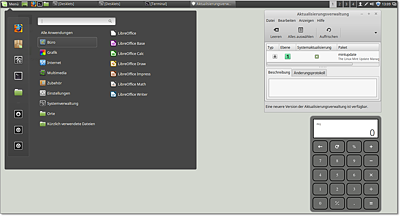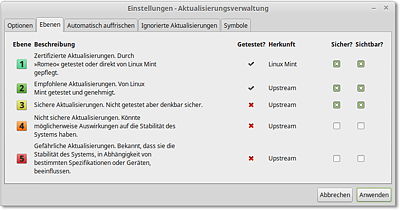3.4Linux Mint
Linux Mint (http://linuxmint.com/) ist eine sehr populäre Variante zu Ubuntu Linux. Linux Mint basiert auf denselben Paketquellen wie Ubuntu, wobei generell nur LTS-Versionen von Ubuntu verwendet werden. Anstelle des Unity-Desktops verwendet Mint aber je nach Ausprägung die Desktop-Systeme MATE oder Cinnamon (siehe Abschnitt 5.6 und Abschnitt 5.7). Linux Mint weicht in weiteren Punkten von Ubuntu ab:
-
Diverse Audio- und Video-Codecs werden sofort installiert. Damit entfällt die manuelle Installation von ubuntu-restricted-extras.
-
Mint verwendet einen eigenen Dateimanager, eigene Systemeinstellungsmodule sowie diverse kleinere Zusatzprogramme und differenziert sich so auch funktionell von Ubuntu. Im Mittelpunkt aller Eigenentwicklungen steht eine einfachere Bedienung.
-
Zusätzlich zu den Ubuntu-Paketquellen verwendet Mint eigene Paketquellen. Diese dienen nicht nur dazu, in Ubuntu nicht vorgesehene Pakete anzubieten, sondern sie ermöglichen es Mint auch, einzelne Ubuntu-Pakete durch neuere Versionen zu ersetzen.
-
Die Benutzeroberfläche von Mint lässt sich viel weitergehend als die von Ubuntu gestalten. Auf dem Desktop können außer Icons auch Miniprogramme (»Desklets«) platziert werden.
Linux Mint zählt im Gegensatz zu Kubuntu, Lubuntu etc. nicht zu den »offiziellen« Ubuntu-Derivaten.
Abbildung 3.9Der Cinnamon Desktop von Linux Mint mit dem charakteristischen Startmenü (links) und einem Taschenrechner-Desklet (rechts unten)
Linux Mint steht in verschiedenen Ausprägungen zur Verfügung, die sich einerseits durch das verwendete Desktop-System unterscheiden (die Eigenentwicklung Cinnamon, MATE, KDE oder Xfce) und andererseits durch die Code-Basis (Ubuntu oder Debian). Ich gehe in diesem Abschnitt nur auf die populärste Variante ein, auf Linux Mint mit Cinnamon Desktop und Ubuntu-Basis.
ISO-Medien für Linux Mint stehen auf http://www.linuxmint.com/download.php zum Download zur Verfügung. Die Installation erfolgt genau wie bei Ubuntu (siehe Abschnitt 3.6), auch wenn die Dialoge des Installationsprogramms optisch ein wenig anders gestaltet sind.
Auf EFI-Rechnern verwendet Mint wie Ubuntu das Verzeichnis /boot/efi/EFI/ubuntu und legt dort seine Boot-Dateien ab. Das führt bei einer Parallelinstallation von Ubuntu und Linux Mint dazu, dass die eine Distribution die Boot-Dateien der anderen Distribution überschreibt. Das ist insofern kein großes Problem, als das GRUB-Menü beide Distributionen enthält. Sie können also weiterhin beide Distributionen starten.
Im Gegensatz zu Ubuntu ist Mint allerdings nicht kompatibel zu UEFI Secure Boot. Deswegen müssen Sie Secure Boot im EFI-Menü deaktivieren, bevor Sie Mint installieren.
Der Cinnamon-Desktop basiert grundsätzlich auf Gnome 3 und dessen Bibliotheken. Anstelle der gnome-shell läuft unter Mint der selbst entwickelte Window Manager Muffin und anstelle des Dateimanagers Nautilus dessen Fork Nemo. Rein optisch hat Cinnamon stärkere Ähnlichkeiten zu Gnome 2 als zu Gnome 3 – und das ist durchaus so gewollt. Eine kurze Beschreibung des Desktops finden Sie in Abschnitt 5.7, »Cinnamon«.
Die Paketverwaltung funktioniert wie bei Ubuntu (siehe auch Abschnitt 20.7, »APT«). Die Datei /etc/apt/sources.list.d/official-package-repositories.list enthält aber außer der Ubuntu-LTS-Paketquelle eine weitere Mint-spezifische Paketquelle. Auf Kommandoebene können Sie mit apt-get sowohl das ganze System aktualisieren als auch einzelne Pakete installieren.
Sehr eigenwillig sind aber die Einstellungen der grafischen Benutzeroberfläche mintupdate zur Durchführung von Updates. Mint teilt die Pakete in fünf unterschiedliche Gruppen ein. Die Gruppen 1 bis 3 gelten für Updates, die die Mint-Administratoren als sicher erachten. mintupdate berücksichtigt nur solche Updates (siehe Abbildung 3.10).
Abbildung 3.10Die Defaulteinstellungen der Aktualisierungsverwaltung von Linux Mint
Da stellt sich natürlich sofort die Frage, welche von Ubuntu vorgesehenen Updates Mint als unsicher betrachtet. Die Antwort erhalten Sie, wenn Sie im mintupdate das Kommando Bearbeiten • Einstellungen • Ebenen ausführen und auch die Gruppen 4 und 5 aktivieren. Plötzlich zeigt mintupdate auch Updates für den Linux-Kernel, für Systemd sowie für das Grafiksystem an.
Aktivieren Sie auch Updates für die Gruppen 4 und 5
Sofern Sie Updates nicht ohnedies mit apt-get durchführen, sollten Sie unbedingt auch die Gruppen 4 und 5 in den Update-Einstellungen aktivieren! mintupdate verschweigt Ihnen sonst Updates, die durchaus wichtig sein können.
Neben mintupdate gibt es eine Reihe weiterer Mint-spezifischer Programme. Deren Namen spüren Sie am einfachsten auf, wenn Sie in einem Terminalfenster mint eingeben und dann (ê) drücken. Die folgende Liste nennt die wichtigsten Vertreter:
-
mintdrivers unterstützt Sie ähnlich wie unter Ubuntu bei der Installation von Hardware-Treibern.
-
mintnanny ist ein äußerst minimalistisches Programm zum Sperren ausgewählter Webseiten. Für jeden im Programm angegebenen Hostnamen (z.B. youtube.com) fügt das Programm die Zeile 127.0.0.1 hostname in die Datei /etc/hosts ein. Jeder Versuch, eine entsprechende Seite aufzurufen, wird nun auf localhost umgeleitet.
-
mintstick hilft dabei, eine ISO-Datei auf einen USB-Stick zu schreiben.